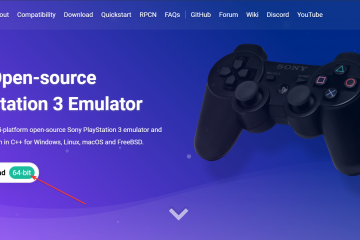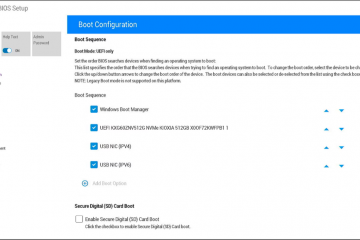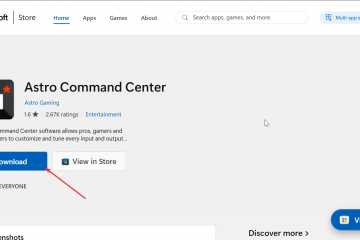Lo sai che puoi portare Google TV in tasca e usarla quando e dove vuoi? Devi solo collegarlo a un PC e avviarlo tramite USB, e il gioco è fatto.
Prima di andare avanti e spiegare cos’è e come usarlo, voglio farti sapere che esistono anche alcuni metodi ufficiali e uno di questi è Android Studio.
Puoi utilizzare l’emulatore Google TV predefinito, altrimenti noto come Gestione dispositivi virtuali, sul tuo PC Windows tramite Android Studio. Tieni presente che avrai bisogno di un PC con una configurazione medio-alta per eseguirlo.
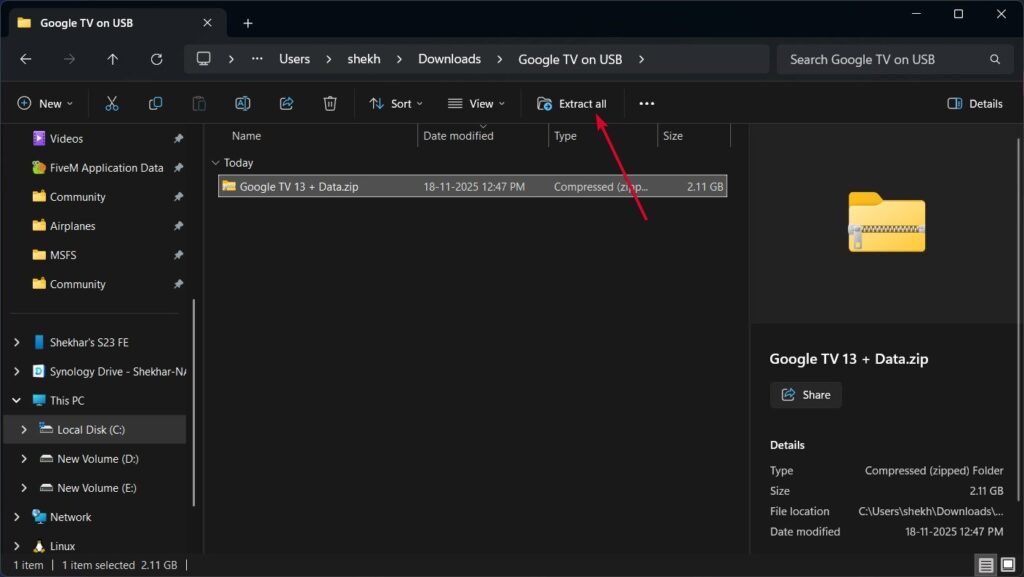
E questo metodo, che sto per spiegare, consiste fondamentalmente nell’installare l’immagine di Google TV su un’unità USB esterna o un SSD e quindi utilizzarlo come supporto di avvio. Quindi, sostanzialmente Google TV verrà installato sull’unità esterna, quindi nessuno stress aggiuntivo sull’attuale sistema operativo host.
Questa guida è destinata esclusivamente ad uso didattico. Le build della community di Google TV 13 sono sperimentali e dovresti sempre creare un backup completo dei tuoi dati prima di modificare qualsiasi unità o partizione di avvio.
Quindi, se sei convinto di seguire il nostro metodo, iniziamo e installiamo Google TV sulla tua unità USB.
Tabella dei contenuti
Installa Google TV sull’unità USB
Prerequisiti
Prima di procedere, assicurati di avere già raccolti questi prerequisiti necessari.
Un’unità USB, preferibilmente da 16 GB o superiore e 3.0, o un SSD con adattatore SATA-USB, file ISO e file di dati di Google TV, Rufus per creare USB avviabile e un PC Windows
Passaggio 1: preparazione dell’unità USB avviabile
Questo è il passaggio più semplice dei tre. Se hai familiarità con la creazione di una USB Windows avviabile, è lo stesso. Devi solo scaricare sia il file ISO di Google TV che lo strumento Rufus.
Scarica il file di Google TV dal link fornito nella descrizione di questo video di YouTube. Una volta scaricato, estrai i file al suo interno; troverai un file immagine Google TV 13 e una cartella Dati. Estrai Google TV Zip Scarica lo strumento Rufus, inserisci l’unità USB e apri Rufus. Seleziona USB dal menu a discesa, quindi fai clic sul pulsante SELEZIONA e seleziona il file ISO. Una volta selezionato il file ISO, verrà visualizzata una nuova sezione denominata Dimensione partizione persistente. Sposta il cursore verso destra per ottenere la memoria completa dell’unità USB. Ora nella sezione File system, seleziona FAT32, quindi infine fai clic sul pulsante START. 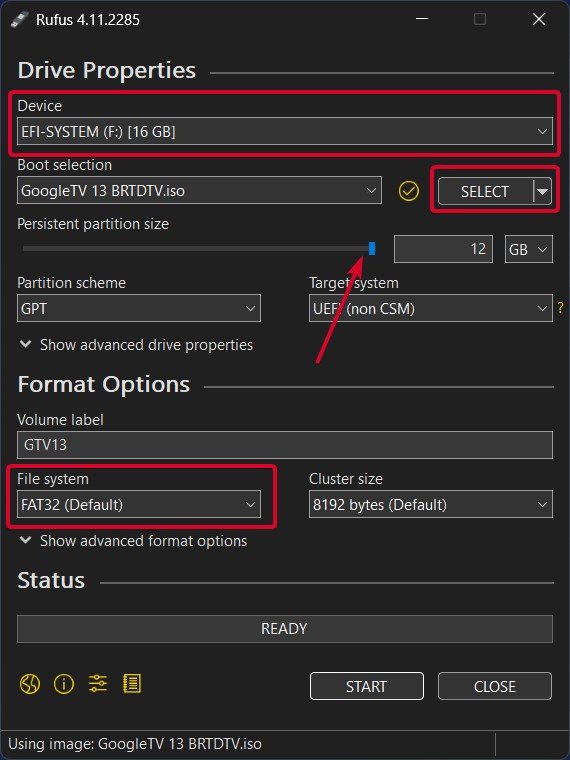 Crea USB avviabile utilizzando Rufus Ci vorranno alcuni minuti, in base alla velocità dell’unità USB, per completare il processo.
Crea USB avviabile utilizzando Rufus Ci vorranno alcuni minuti, in base alla velocità dell’unità USB, per completare il processo. 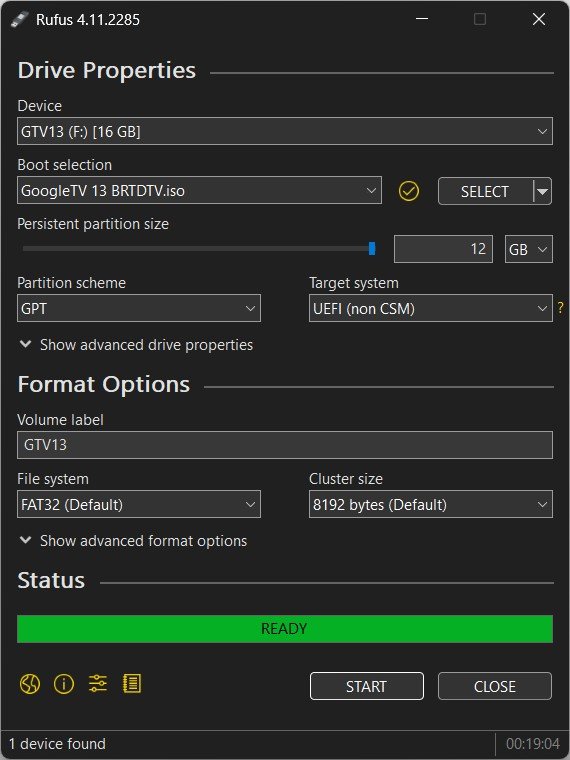 Una volta completato, vedrai una nuova Unità nella sezione Questo PC, ma noterai che l’unità non mostra la memoria completa.
Una volta completato, vedrai una nuova Unità nella sezione Questo PC, ma noterai che l’unità non mostra la memoria completa. 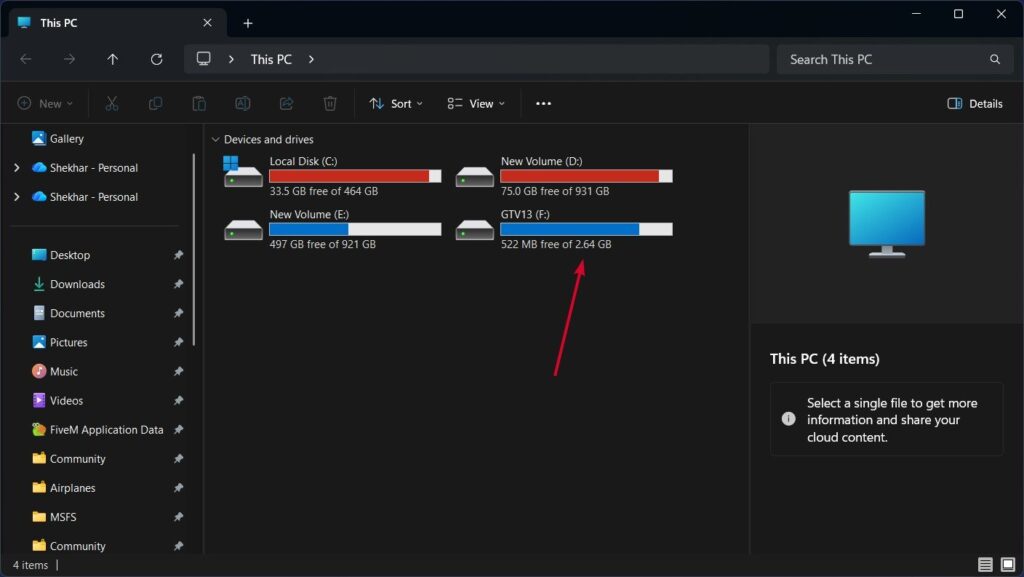 Unità USB avviabile in questo PC Per aumentare lo spazio di archiviazione fino al massimo spazio disponibile, aprire Gestione disco tramite facendo clic con il pulsante destro del mouse sul logo di Windows.
Unità USB avviabile in questo PC Per aumentare lo spazio di archiviazione fino al massimo spazio disponibile, aprire Gestione disco tramite facendo clic con il pulsante destro del mouse sul logo di Windows. 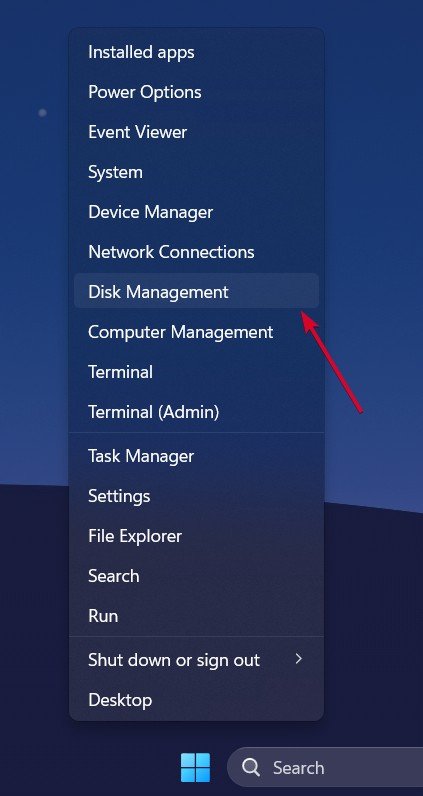 Apri Gestione disco Nella pagina Gestione disco, vedrai uno spazio non allocato alla fine. Fai clic con il pulsante destro del mouse su di esso e fai clic sull’opzione Nuovo volume semplice.
Apri Gestione disco Nella pagina Gestione disco, vedrai uno spazio non allocato alla fine. Fai clic con il pulsante destro del mouse su di esso e fai clic sull’opzione Nuovo volume semplice. 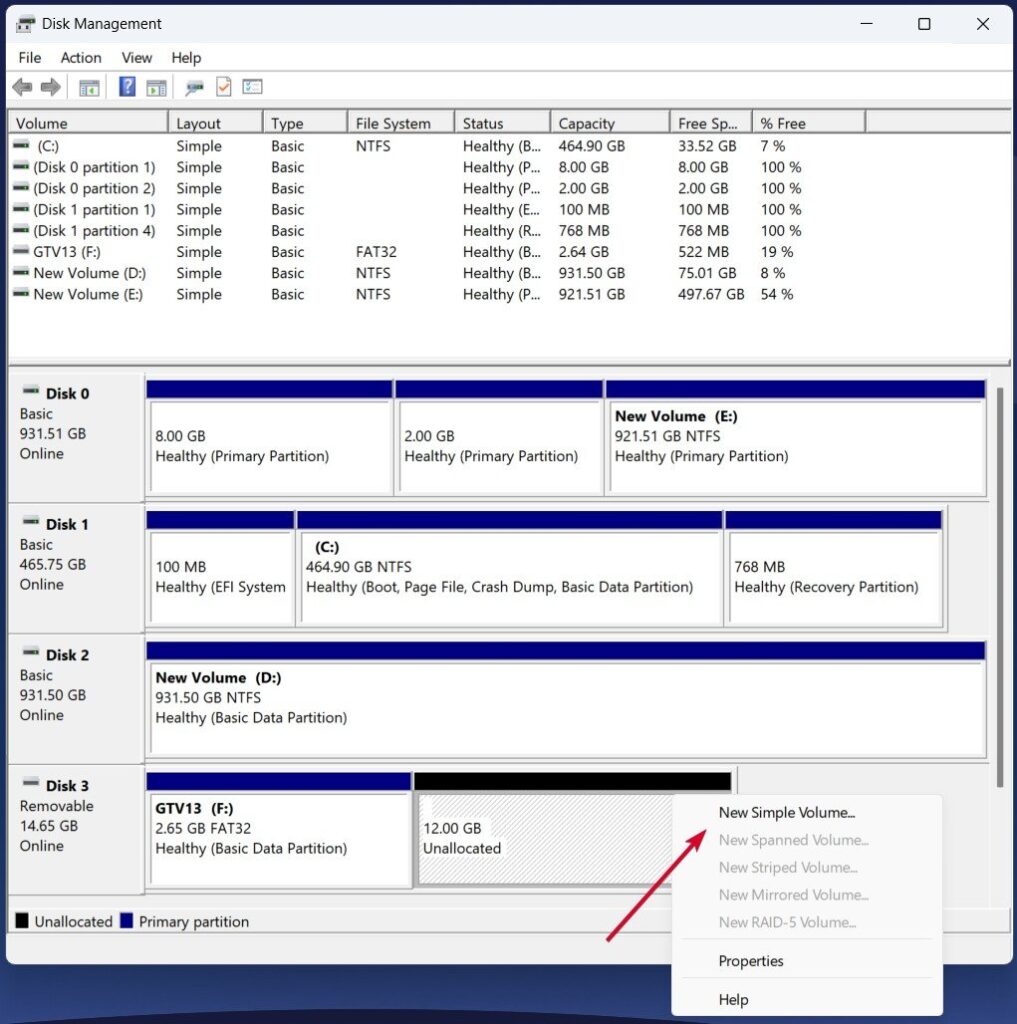 Quando ti trovi nella pagina Formato partizione, seleziona exFAT come File system e, se non è disponibile, seleziona NTFS.
Quando ti trovi nella pagina Formato partizione, seleziona exFAT come File system e, se non è disponibile, seleziona NTFS. 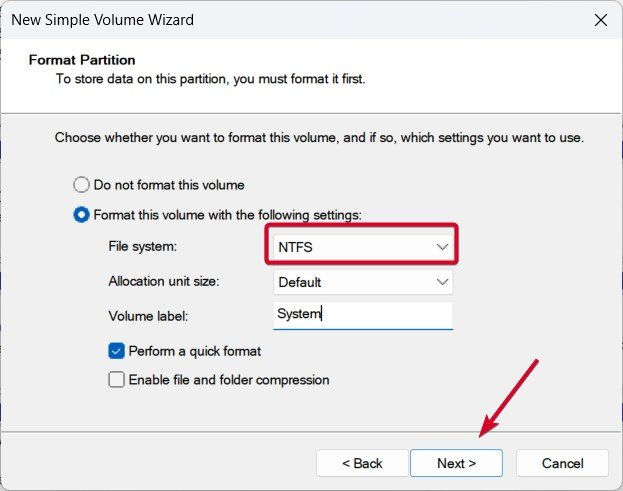 Scegli File System come exFAT o NTFS E successivamente nella pagina Gestione disco, fai clic con il pulsante destro del mouse su di esso e seleziona Formato. Infine seleziona exFAT come File system e fai clic sul pulsante OK.
Scegli File System come exFAT o NTFS E successivamente nella pagina Gestione disco, fai clic con il pulsante destro del mouse su di esso e seleziona Formato. Infine seleziona exFAT come File system e fai clic sul pulsante OK. 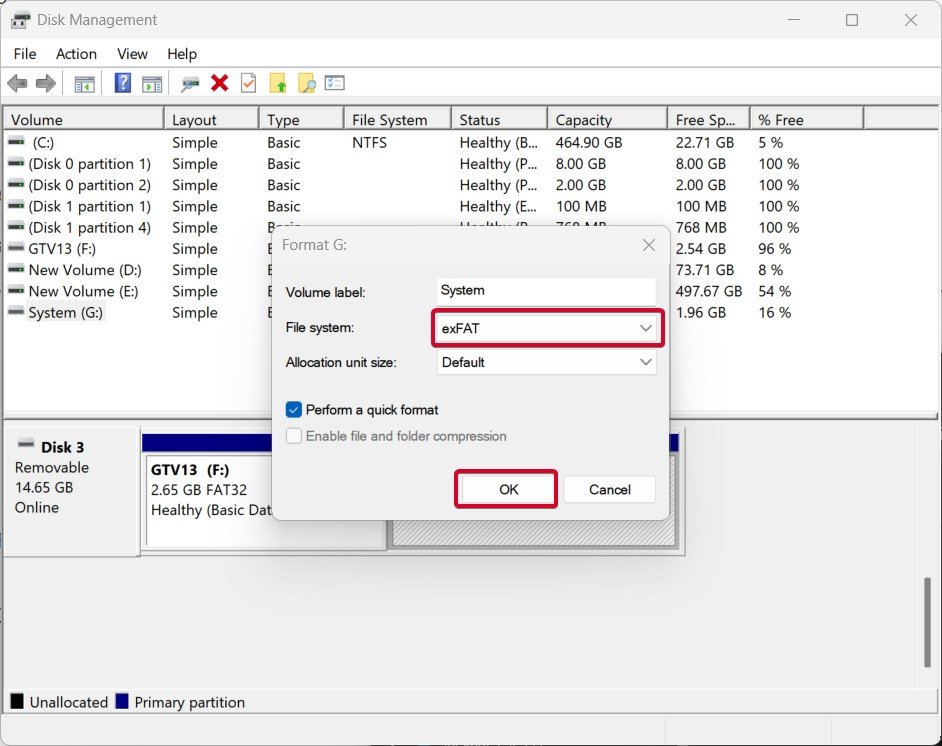 Formatta il file system come exFAT Ora, in questo PC, vedrai due unità.
Formatta il file system come exFAT Ora, in questo PC, vedrai due unità. 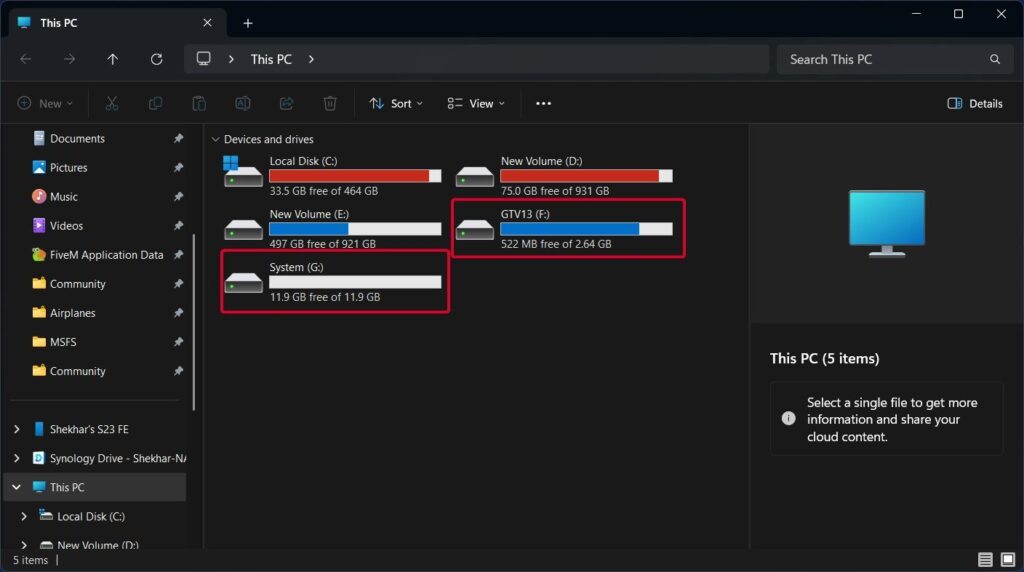 Unità di avvio e unità di archiviazione
Unità di avvio e unità di archiviazione
Passaggio 2: posizionamento dei file di sistema e di dati
Questo è il passo più cruciale dei tre; se sbagli tutto in questo passaggio, la tua USB non si avvierà sull’interfaccia di Google TV o lo spazio di archiviazione aggiuntivo non sarà visibile nelle impostazioni di Google TV.
Apri l’unità avviabile, che abbiamo creato utilizzando Rufus nei passaggi precedenti; la maggior parte delle volte verrà chiamato GTV13. Ci sarà un file chiamato system (system.sfs); taglia il file e incollalo nell’unità di archiviazione appena creata, che abbiamo creato tramite Gestione disco. 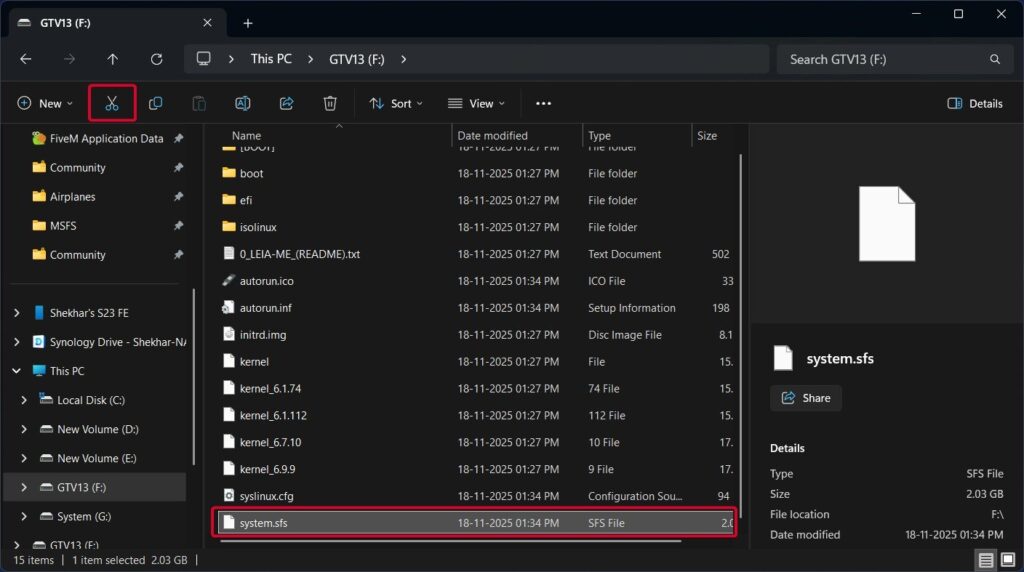 Ora, vai alla cartella estratta (dal passaggio 2) e quindi alla cartella Archivi. Vedrai 5 zip di archiviazione predefinite. Scegli quello adatto alla tua condizione. Ad esempio, se hai un’unità USB da 16 GB, scegli lo zip da 8 GB. Estrai il file zip, quindi sposta il file di dati (data.img) sull’unità di archiviazione.
Ora, vai alla cartella estratta (dal passaggio 2) e quindi alla cartella Archivi. Vedrai 5 zip di archiviazione predefinite. Scegli quello adatto alla tua condizione. Ad esempio, se hai un’unità USB da 16 GB, scegli lo zip da 8 GB. Estrai il file zip, quindi sposta il file di dati (data.img) sull’unità di archiviazione. 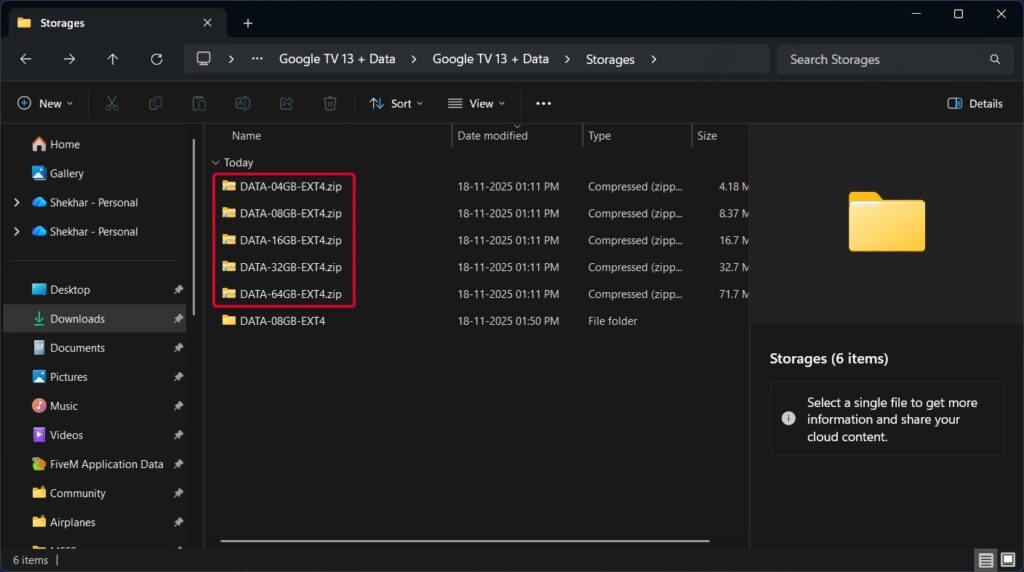 Infine, l’unità di archiviazione sarà simile a questa.
Infine, l’unità di archiviazione sarà simile a questa. 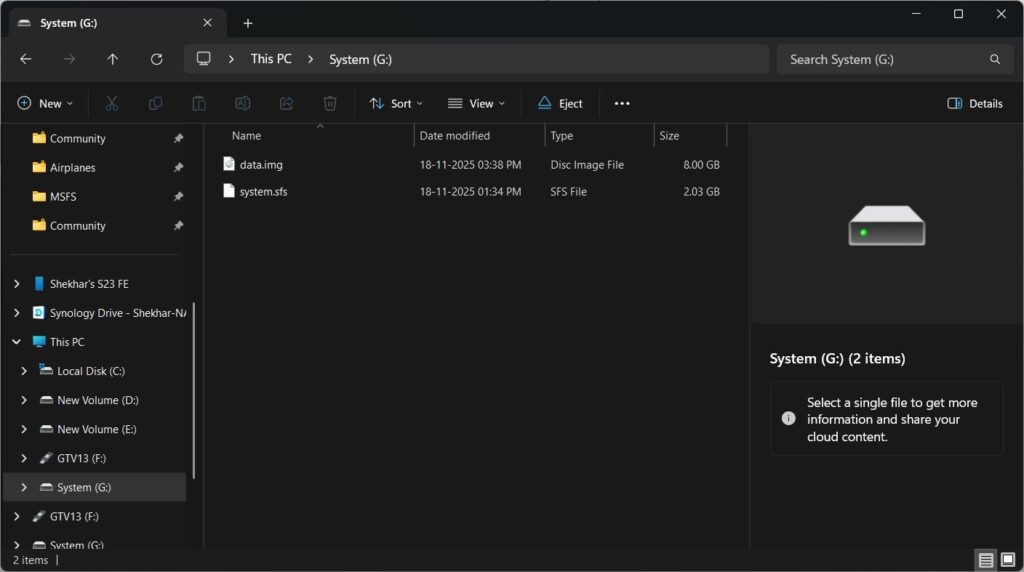
Passaggio 3: avvio in Google TV 13
Questo è il passaggio finale e più emozionante parte. Ora possiamo finalmente avviare Google TV tramite la nostra unità USB.
Inserisci l’unità USB nel PC su cui desideri utilizzare Google TV. Accendere il PC/laptop e premere il pulsante del menu di avvio del BIOS. Ogni OEM ha un pulsante preassegnato diverso. Controlla la tabella seguente per verificare il tuo.
Una volta entrato nel menu di avvio, seleziona l’unità USB che abbiamo inserito in precedenza. Nel nostro caso, Sandisk. 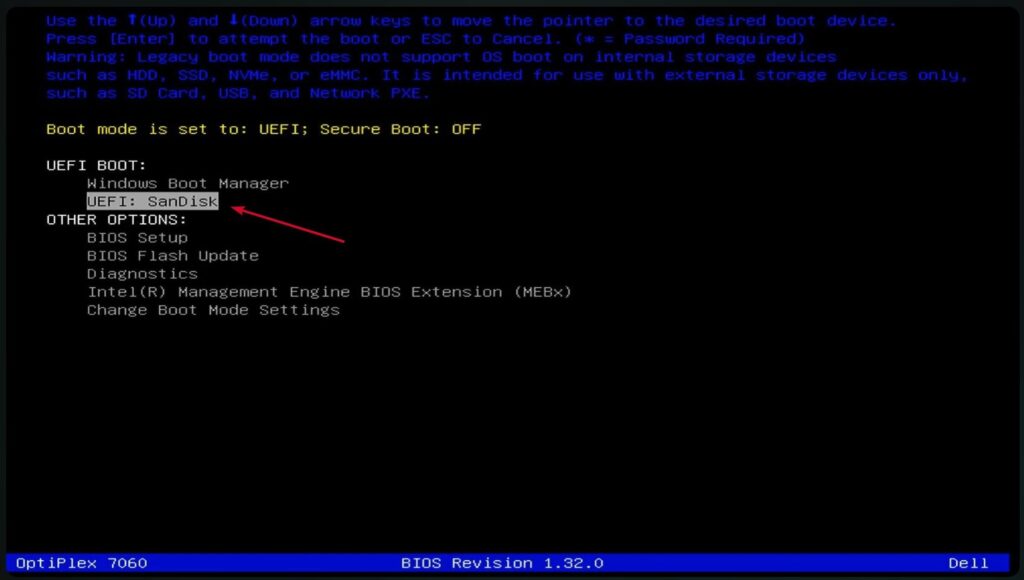 Scegli il dispositivo di avvio
Scegli il dispositivo di avvio
Nel caso in cui la pagina del kernel di Android TV non venga caricata, verifica che l’avvio sicuro del BIOS sia attivato o disattivato, nel caso sia acceso, spegnerlo e riavviare il processo.
Ora ti verrà chiesto di selezionare un kernel Android TV. Scegli quello secondo il tuo sistema; come per un laptop senza display esterno, selezionane uno tra i primi 5 e, se il tuo laptop/PC ha uno schermo esterno collegato tramite cavo HDMI o DP, seleziona quello con (Display esterno) nel nome. 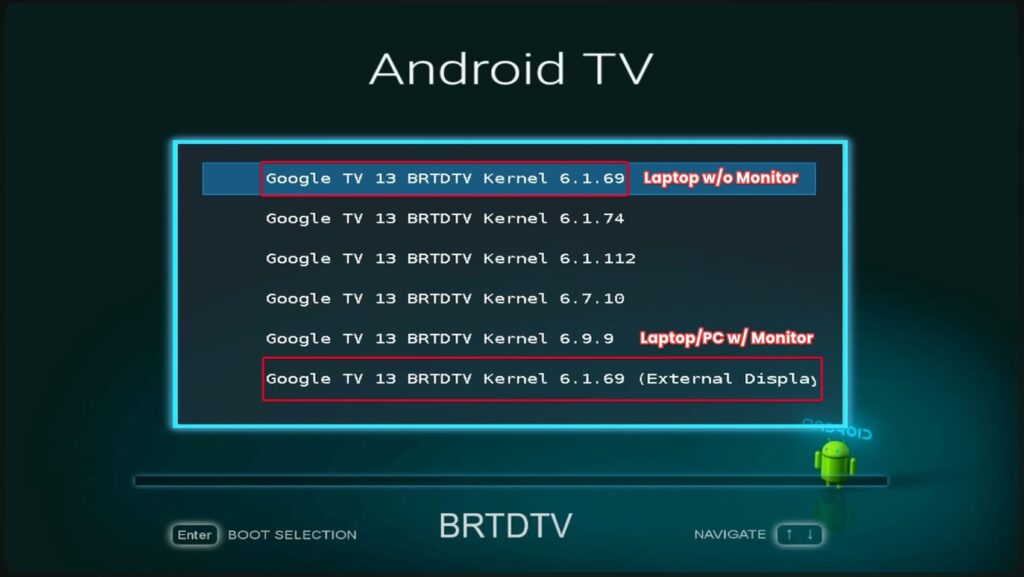 Seleziona un kernel Android TV Verrà caricata l’interfaccia di Google TV; per la prima volta potrebbero essere necessari alcuni minuti, a seconda della velocità dell’unità USB: più lenta per le unità 2.0 e molto più veloce per le unità 3.0.
Seleziona un kernel Android TV Verrà caricata l’interfaccia di Google TV; per la prima volta potrebbero essere necessari alcuni minuti, a seconda della velocità dell’unità USB: più lenta per le unità 2.0 e molto più veloce per le unità 3.0. 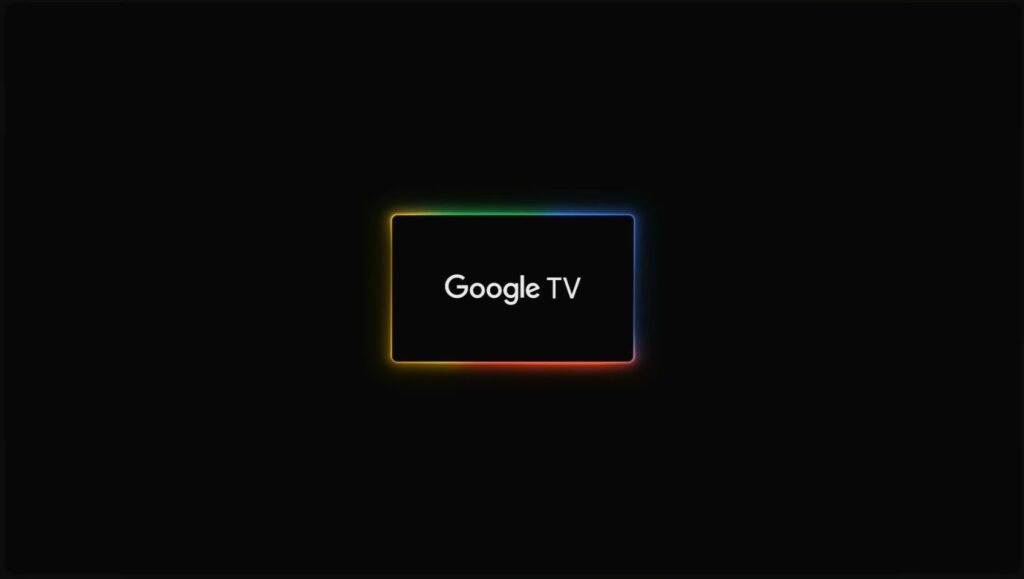 Schermata di caricamento di Google TV Infine, ti verrà chiesto di scegliere una lingua; significa che è tutto a posto e che il processo di configurazione di Google TV è iniziato.
Schermata di caricamento di Google TV Infine, ti verrà chiesto di scegliere una lingua; significa che è tutto a posto e che il processo di configurazione di Google TV è iniziato. 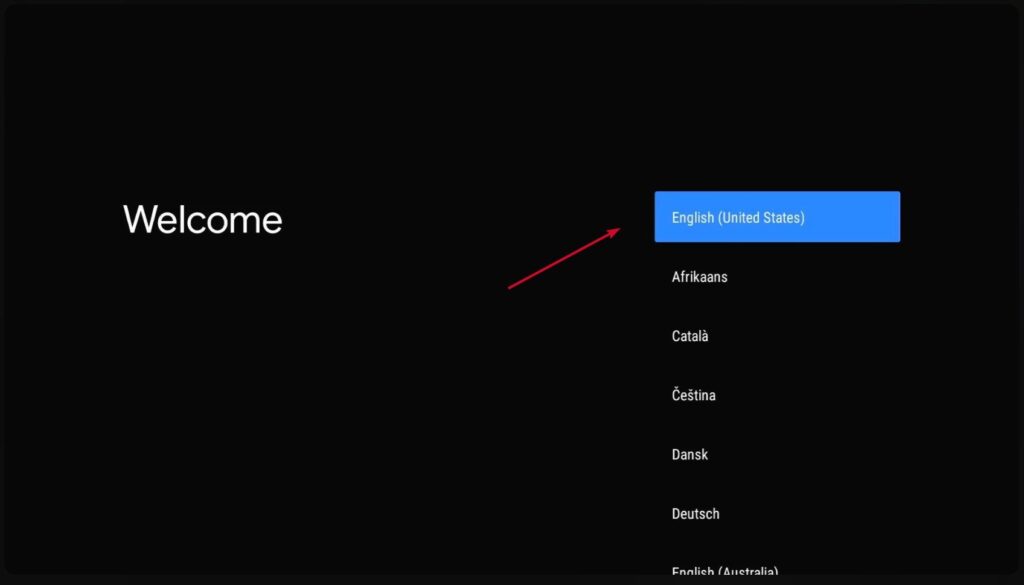 Configurazione di Google TV – Selezione della lingua Ora ti verrà chiesto di continuare la configurazione utilizzando il tuo dispositivo Android; sarà veloce e senza problemi poiché trasferisce la rete Wi-Fi e l’account Google del tuo dispositivo. Se non lo vuoi, fai clic sul pulsante Salta.
Configurazione di Google TV – Selezione della lingua Ora ti verrà chiesto di continuare la configurazione utilizzando il tuo dispositivo Android; sarà veloce e senza problemi poiché trasferisce la rete Wi-Fi e l’account Google del tuo dispositivo. Se non lo vuoi, fai clic sul pulsante Salta. 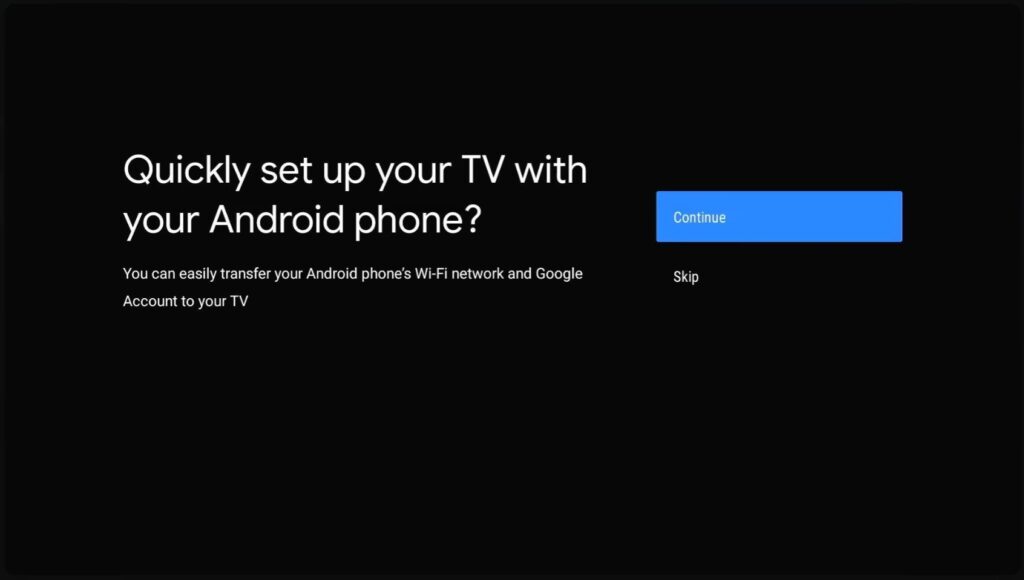 Configurazione di Google TV – Collegamento del dispositivo Android Se scegli le opzioni del dispositivo Android, verrai accolto nella schermata iniziale di Google TV e, nel caso in cui scegli di saltarla, durante questo processo, ti verrà chiesto di effettuare le seguenti operazioni in ordine: Seleziona la tua rete Wi-Fi Accedi al tuo Account Google o saltalo Configurazione dell’Assistente Google Termini di servizio Autorizzazione alla posizione
Configurazione di Google TV – Collegamento del dispositivo Android Se scegli le opzioni del dispositivo Android, verrai accolto nella schermata iniziale di Google TV e, nel caso in cui scegli di saltarla, durante questo processo, ti verrà chiesto di effettuare le seguenti operazioni in ordine: Seleziona la tua rete Wi-Fi Accedi al tuo Account Google o saltalo Configurazione dell’Assistente Google Termini di servizio Autorizzazione alla posizione 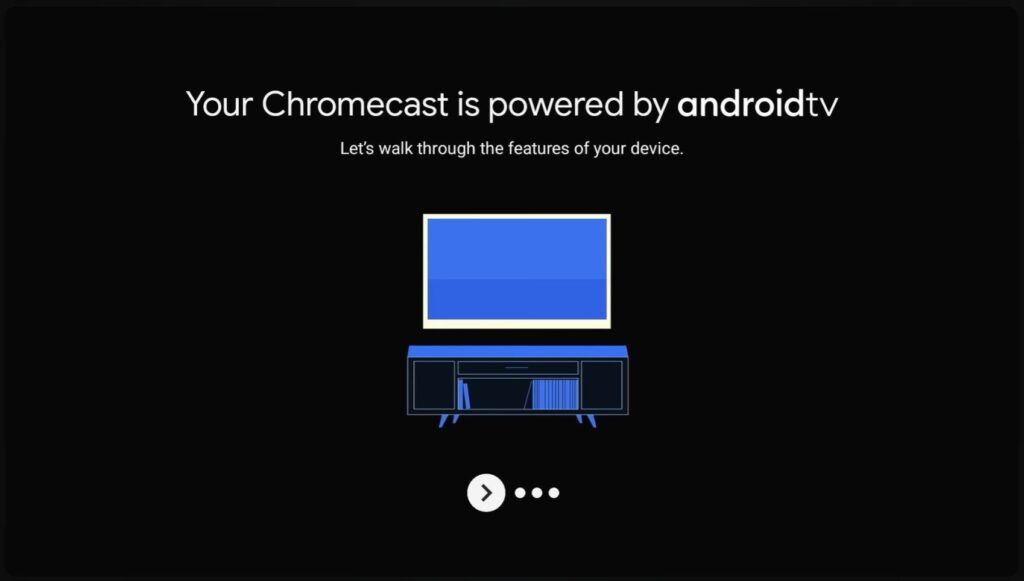 Pagina di benvenuto di Android TV Infine, ti trovi nella schermata iniziale di Google TV.
Pagina di benvenuto di Android TV Infine, ti trovi nella schermata iniziale di Google TV. 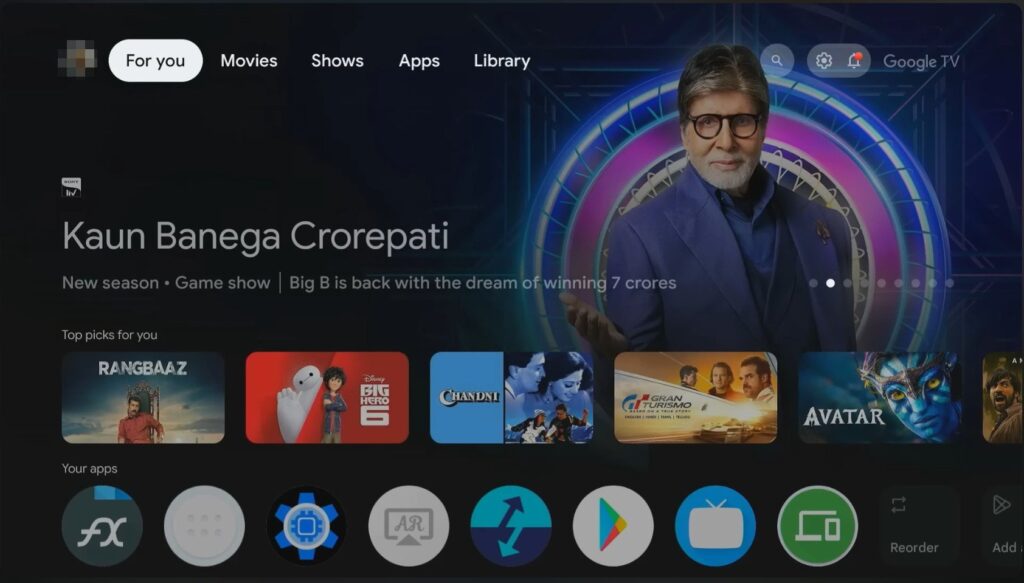 Google TV HomeScreen
Google TV HomeScreen
Domande frequenti
Come installare app e apk file?
È semplice come installare l’app sul tuo dispositivo Android. Se scegli di accedere al tuo account Google, puoi semplicemente andare al Play Store e installarlo e, in caso contrario, ci sono molte soluzioni di terze parti come Aptiode.
Schermata nera dopo il logo? Come risolverlo?
Dal momento che hai visto il logo di Google TV, significa che non è un problema del kernel; devi solo premere il tasto Windows e tornerà al menu.
Come utilizzare un telefono Android come telecomando?
È un semplice processo in due passaggi. Innanzitutto, installa DroidMote Server sulla tua Google TV e abilitalo accedendo a Impostazioni → Accessibilità. In secondo luogo, DroidMote Client sul tuo telefono Android. Assicurati che entrambi i dispositivi siano nella stessa rete Wi-Fi, quindi apri il client DroidMote e utilizzalo.
Come spegnere e rimuovere l’USB in sicurezza?
Devi solo accedere a Impostazioni e quindi scorrere verso il basso fino a visualizzare Spegni. Cliccaci sopra e, una volta spento correttamente Google TV, potrai rimuovere l’USB.
Riassumendo
Questo è tutto; insieme abbiamo fatto un ottimo lavoro. I passaggi sembrano piuttosto complicati a prima vista, ma ho fatto del mio meglio per mostrarli in un linguaggio semplice. E se esegui i passaggi un paio di volte, sarà più facile anche per te.
Se hai domande su questo articolo, faccelo sapere nella sezione commenti qui sotto. E se hai installato e utilizzato correttamente Google TV sulla tua unità USB, faccelo sapere su X taggandomi (@imsvaidya).
Credito immagine in primo piano: Google AI Studio